April 19
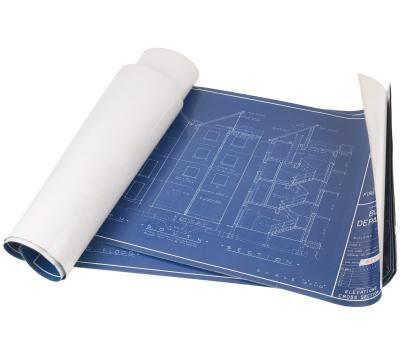
Il programma di progettazione 3-D di Google Sketchup ha molti comandi per la creazione di strutture virtuali. Sebbene sia possibile utilizzare questa applicazione per produrre un cubo quadrato-bordo con pochi clic del mouse, la creazione di un cubo arrotondato bordo richiede uno sforzo maggiore. È possibile creare questo modulo in diversi modi, tra cui uno che applica la funzione "Follow me" su un quadrato arrotondato. "Seguimi" tratti o tira una forma 2-D nello spazio 3-D. modellatori 3D chiamano questo processo "estrusione". Il completamento di questo progetto SketchUp promuoverà competenze e la fiducia è possibile applicare a creare più complesse strutture 3-D.
1 Aprire SketchUp. Clicca strumento "Rettangolo" della barra degli strumenti. Trascinare sul piano terra per disegnare il rettangolo di qualsiasi dimensione.
2 Fare clic sullo strumento "Cerchio", e quindi trascinare su un angolo del rettangolo in modo che l'angolo appare arrotondato.
3 Fare clic su ciascuna parte non arrotondata del angolo e premere il tasto "Elimina" per eliminare la parte. Questo finisce un angolo del piano terra del cubo arrotondato. Ti tira una copia verticale di questo piano terra lungo il piano terra per fare un angolo del cubo arrotondato.
4 Trascinare una regione di selezione intorno alla pianta, e quindi premere il tasto "Control" e "C" contemporaneamente, seguito da "Control" e "V" simultaneamente per duplicare il piano.
5 Clicca funzione "Ruota" della barra degli strumenti, e quindi sul piano di duplicato.
6 Trascinare il mouse fino a quando il piano di duplicato si alza in verticale a 90 gradi rispetto al piano di massa.
7 Fare clic sullo strumento "Move", e quindi trascinare il duplicato di un angolo piazza del piano terra.
8 Fare clic strumento del menu "Strumenti" "Follow Me", e quindi fare clic sul piano di duplicato.
9 Trascinate lungo il piano terra per tirare il piano di duplicato lungo il terreno. Continuare a trascinare il duplicato attraverso l'angolo arrotondato a un punto in cui il piano diventa di nuovo dritto. Rilasciare il mouse. Hai ora completato uno degli otto angoli del cubo arrotondato. Potrai duplicare questo angolo di produrre i restanti angoli, e poi assemblare tutti gli angoli nella forma finale cubo.
10 Trascinare una regione di selezione dietro l'angolo arrotondato. Poi seguire Fase 4 per duplicare il calcio d'angolo. Premere il tasto "Control" e "V" contemporaneamente altre due volte, per produrre un totale di tre angoli duplicati.
11 Clicca funzione "Ruota" della barra degli strumenti, e quindi trascinare uno degli angoli duplicati fino a quando è ad angolo retto rispetto all'angolo originale.
12 Ripetere il passaggio precedente per gli altri angoli per produrre quattro angoli arrotondati, ciascuno orientato a novanta gradi tra loro.
13 Clicca strumento "Move" della barra degli strumenti, quindi trascinare gli angoli arrotondati in modo da formare un quadrato sul piano di massa. Ciò costituisce la metà inferiore della sfera arrotondata.
14 Trascinare una regione di selezione intorno ai quattro angoli, e quindi fare clic con il mouse e cliccare su "Make componente" per rendere i quattro angoli separati un singolo oggetto.
15 Duplicate il componente appena creato utilizzando le istruzioni dal punto 4. Ruotare il duplicato mezza cubo fino a formare la metà superiore del cubo, utilizzando le istruzioni da punti 5 e 6.
16 Fare clic sullo strumento "Move", e quindi trascinare la metà superiore del cubo per riposare in cima alla metà inferiore. Questo completa il cubo arrotondato.
17 Trascinare una regione di selezione attorno a entrambe le metà del cubo, e quindi fare clic su "Crea componente" per unire le due metà del cubo in un unico cubo.
